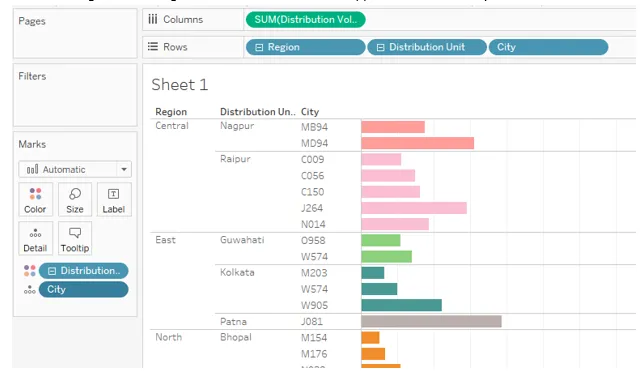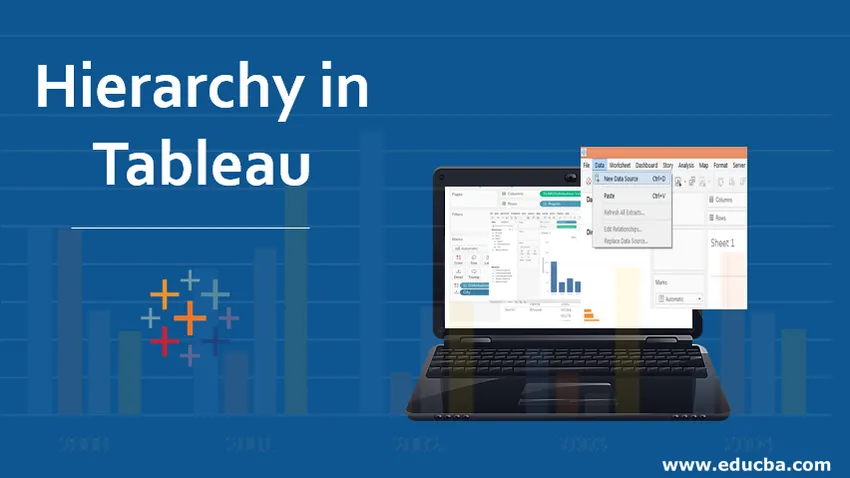
Úvod do hierarchie v Tableau
Hierarchie v Tableau je uspořádání, kde jsou entity prezentovány na různých úrovních. Existuje tedy entita nebo dimenze, pod níž jsou další úrovně přítomné jako úrovně. V Tableau můžeme vytvořit hierarchie tím, že jednu dimenzi uvedeme jako úroveň pod dimenzi principu. Hlavní dimenze je ta, nad kterou vytváříme hierarchii. Pokud jde o analýzu, osvědčuje se koncept hierarchií, protože nemusíme do analýzy vkládat všechny dimenze odděleně. Mít smysluplné hierarchie v analýze je tedy užitečné, protože se můžeme podle potřeby rozšiřovat a stahovat do hlavní dimenze.
Vytváření a odstraňování hierarchií v Tableau
V následující části se podíváme, jak vytvářet, používat a odstraňovat hierarchie. Před vytvořením hierarchií je třeba zajistit, aby zamýšlené hierarchie byly svou povahou smysluplné. Pro tuto demonstraci používáme datový soubor Volume Unit Volume. Dataset obsahuje svazek distribuovaný pro produkt distribučními jednotkami. Důležité dimenze v datovém souboru jsou Region, Distribuční jednotka, Město, Kód DU a Režim, zatímco měřítkem je Distribuční objem.
Zde definujeme hierarchii geografických dimenzí, kterými jsou Region, Distribuční jednotka a Město. Region je největší jednotkou následovanou distribuční jednotkou, po které následuje město. Město bylo zastoupeno ve formě kódů.
Vytváření hierarchie
Pojďme pochopit, jak vytvořit hierarchie v Tableau, abychom splnili výše uvedený úkol.
1. Nejprve nahrajte datový soubor do Tableau. Klikněte na „Nový zdroj dat“ na kartě Data. Nebo klikněte na „Připojit k datům“.
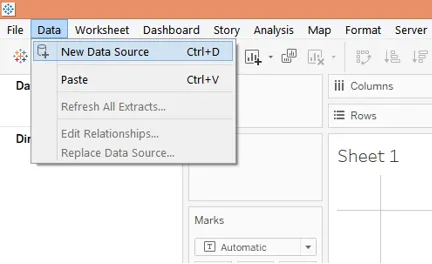
2. V rozbalovací sekci vyberte požadovaný typ zdroje dat. V tomto případě je to MS Excel, takže jsme vybrali Microsoft Excel.
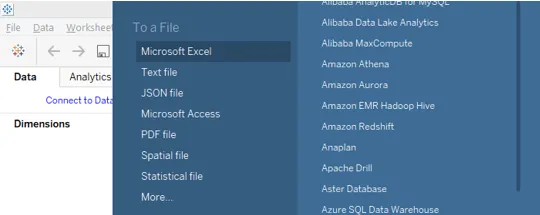
3. Naložená data si můžeme vizualizovat na záložce „Zdroj dat“. Před provedením analýzy zkontrolujte data. Data musí být neporušená pro správné výsledky.
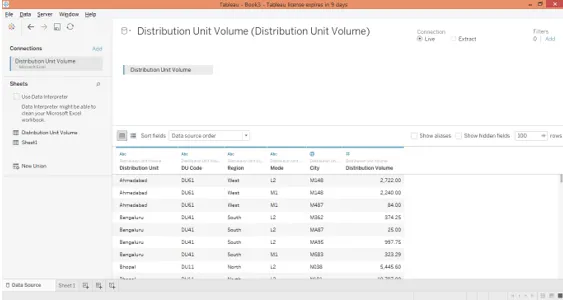
4. Přesunutím na kartu listu najdeme rozměry a míru přítomné v požadovaných sekcích.
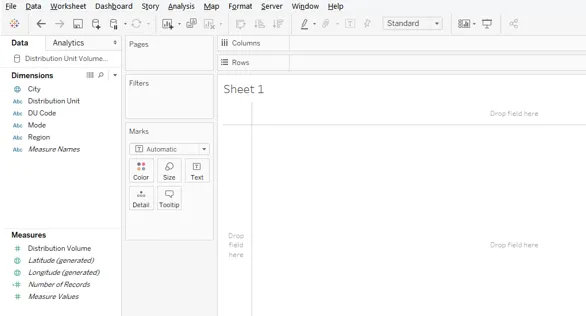
5. Chceme vytvořit Region -> Distribuční jednotka -> Hierarchie měst. Chcete-li vytvořit tuto hierarchii, klikněte na rozevírací nabídku dimenze Region. V nabídce klikněte na možnost „Hierarchie“ a klikněte na možnost „Vytvořit hierarchii“.
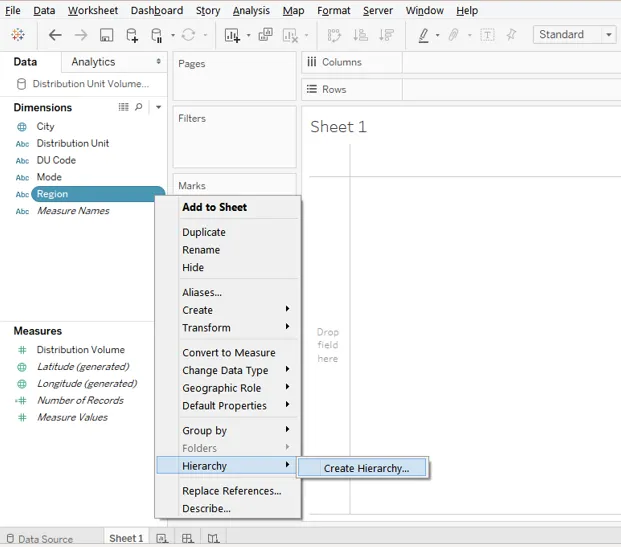
6. Podle výše uvedeného postupu se vytvoří jednoduché dialogové okno pro pojmenování hierarchie. Pojmenujeme ji jako region, který je uveden níže. Po pojmenování klikněte na OK.
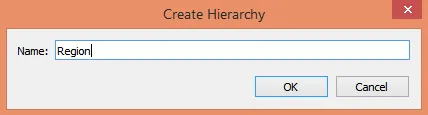
7. Nově vytvořená hierarchie se objeví pod dimenzí Region, jak je vidět na obrázku níže. Všimněte si, že nyní existuje pouze jedna úroveň, která není ničím jiným než úrovní reprezentovanou dimenzí, nad níž byla vytvořena hierarchie.
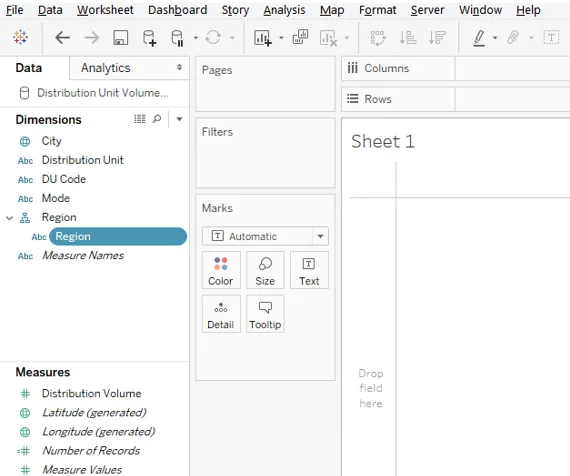
8. Další úrovní v zamýšlené hierarchii je Distribuční jednotka. Proto musíme tuto dimenzi přidat na další úroveň. Za tímto účelem v rozbalovací nabídce dimenze „Distribuční jednotka“ klikněte na možnost „Hierarchie“. Nyní se zde zobrazí dvě možnosti: viz. „Přidat do hierarchie“ a „Vytvořit hierarchii“. Již jsme vytvořili hierarchii, do které chceme přidat dimenzi Distribuční jednotka. V možnosti „Hierarchie“ klikněte na „Přidat do hierarchie“ a vyberte „Region“.
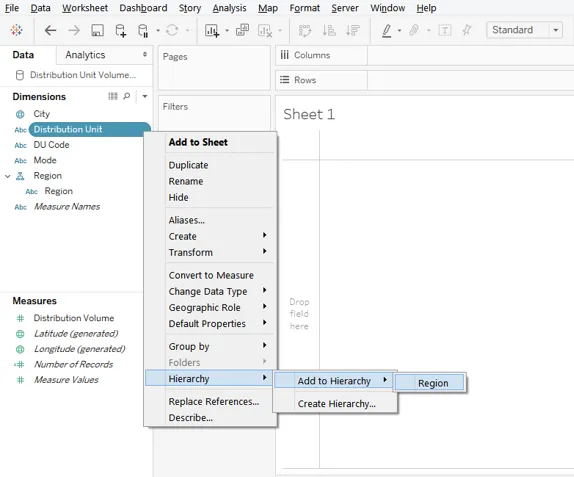
9. Výše uvedené kroky vedou k vytvoření druhé úrovně v oblasti hierarchie. To je znázorněno na následujícím obrázku.
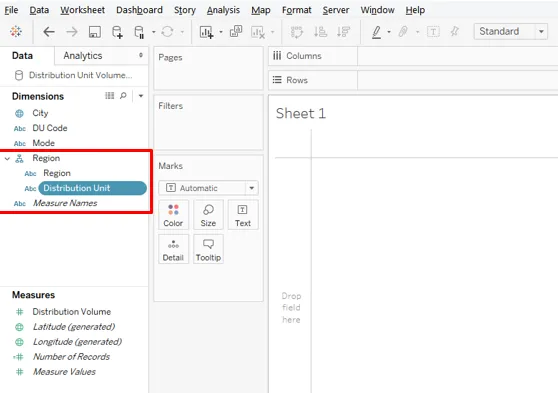
10. Nyní stejným postupem, jaký je popsán v předchozí části, přidáme dimenzi City jako třetí úroveň v hierarchii, jak je ukázáno níže.
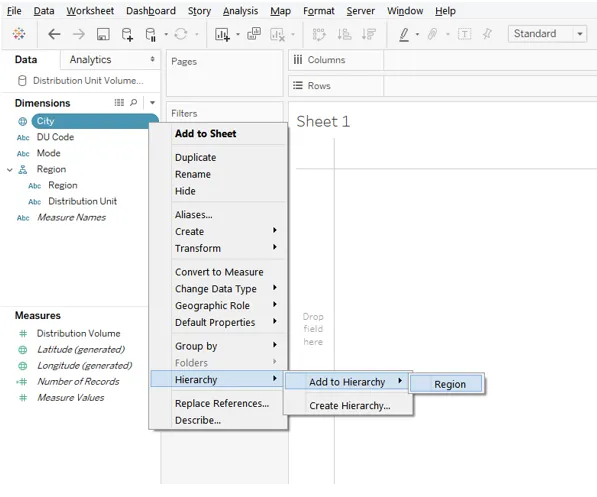
11. Výše uvedené kroky vedou k vytvoření třetí úrovně v hierarchii, kterou je Město, jak je zdůrazněno níže.
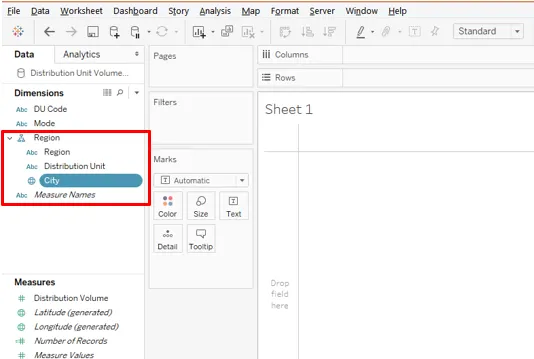
12. Nyní, když byly vytvořeny hierarchie, použijeme je v analýze. Přetáhněte dimenzi Region, nad níž byly hierarchie vytvořeny, do oblasti Sloupce a změřte Prodej v řádku. Získáme následující vertikální graf.
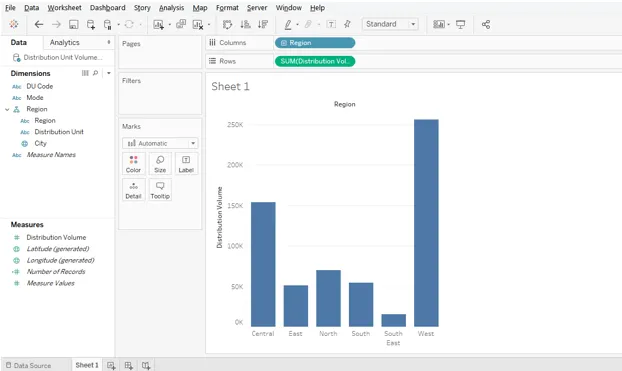
13. Následující obrázek podrobněji popisuje dimenzi Region, která obsahuje hierarchie. Všimněte si, že se objeví symbol plus, což znamená, že dimenze obsahuje hierarchie. Chcete-li rozšířit hierarchii, klikněte na symbol plus.
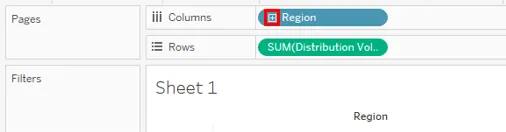
14. Pro lepší analýzu převedeme svislý graf na vodorovný, jak je znázorněno na obrázku níže.
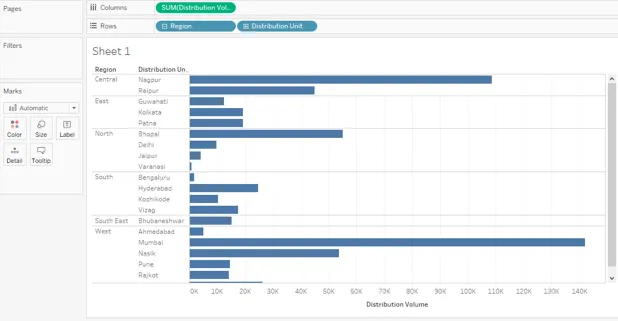
15. Když klikneme na symbol plus v dimenzi Region, objeví se další úroveň, která je v tomto případě „Distribuční jednotka“. Nyní si všimněte, že oblast se rozšířila na další úroveň, takže se před dimenzí Region objeví mínus, zatímco u úrovně Distribuční jednotka plus se zobrazí, což znamená, že existuje více úrovní.
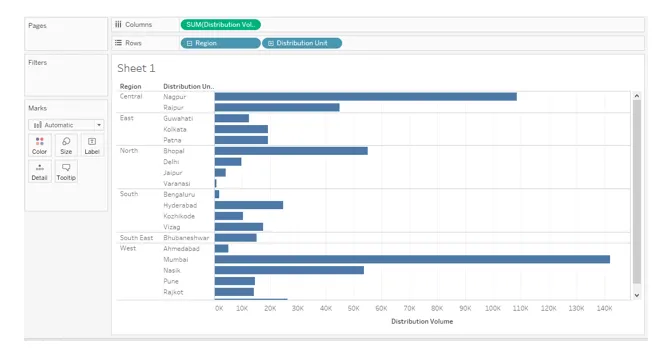
16. Nyní, jak ukazuje následující obrázek, jsme nejprve rozšířili úroveň distribuční jednotky a nyní se pro ni zobrazí mínus. Další úroveň, která se vygeneruje, je Město. Všimněte si, že pro město neexistují žádné známky pozitivní ani negativní, což znamená, že žádná další úroveň neexistuje. Všechny tři úrovně v definovaném pořadí jsou v oblasti Řádky. Když jsme přetáhli distribuční jednotku přes barvu na kartě Marks, můžeme vidět, že se město automaticky přetáhlo přes sekci Podrobnosti na kartě Marks. Je to kvůli hierarchii.
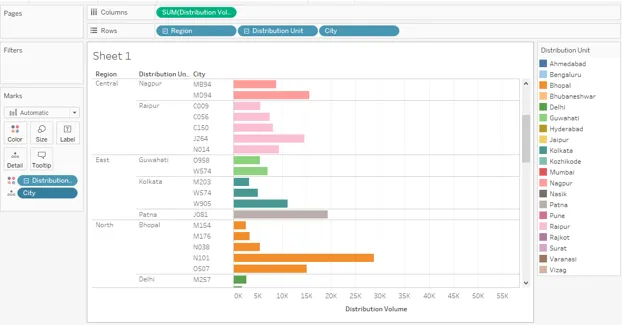
17. Následující snímek nám poskytuje podrobnější pohled na aplikaci hierarchie.
Odstranění hierarchie
18. Nyní je důležité si uvědomit, že jakmile je analýza provedena nebo byly získány potřebné informace, je vždy dobré odstranit hierarchie. Jak toho můžeme dosáhnout, uvidíme. Odebrat hierarchii v pořadí, takže klikněte na rozbalovací nabídku City, pak v „Hierarchie“ klikněte na „Odebrat z hierarchie“. To je znázorněno na níže uvedeném snímku obrazovky.
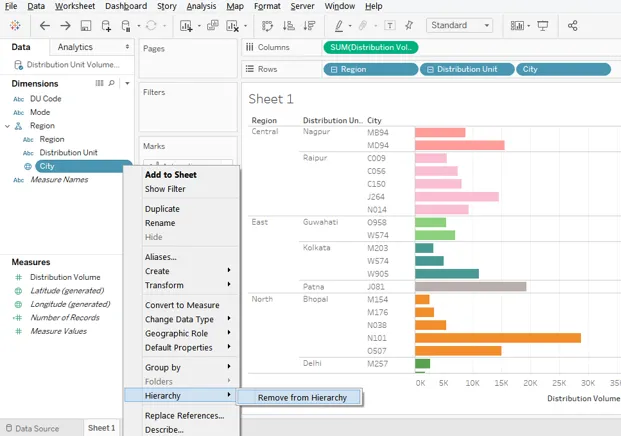
19. Na níže uvedeném snímku vidíme, že se již v hierarchii regionu již neobjevuje dimenze City.
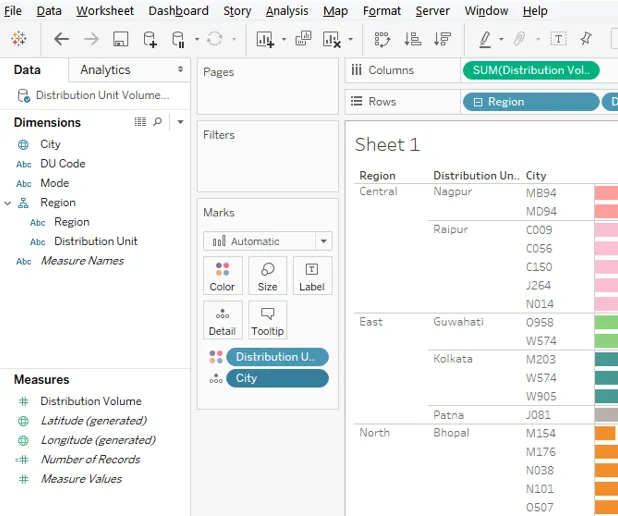
20. Podle stejných kroků jako výše odstraňte z hierarchie dimenzi „Distribuční jednotka“.
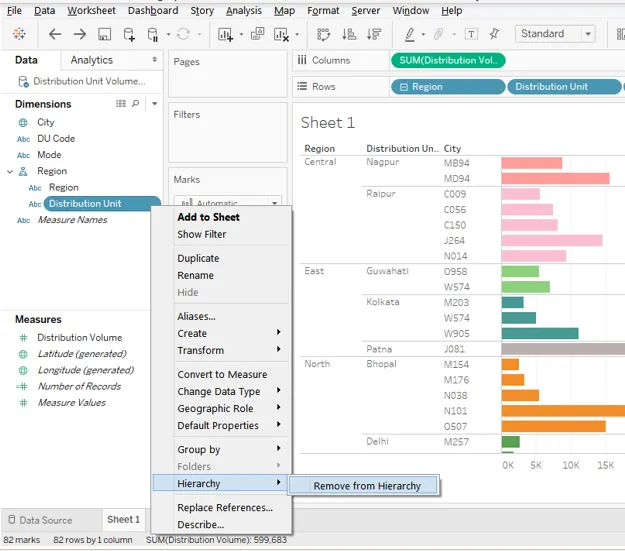
21. Podobně odstraníme i dimenzi Region, nad kterou jsme vytvořili pouze hierarchii. Všimněte si, že analýza zůstává nedotčena. Je to proto, že byla odstraněna hierarchie, nikoli rozměry. To se projevuje zmizením symbolů plus a mínus z rozměrů v oblasti Řádky.
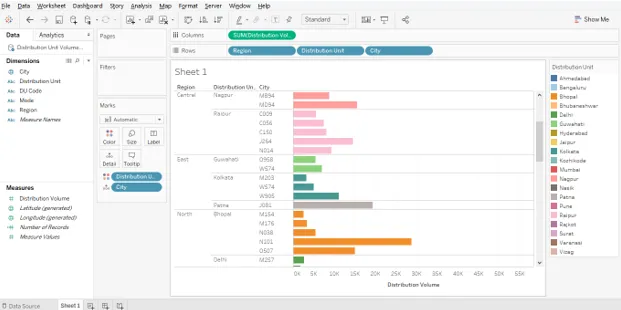
Závěr
Vždy je užitečné mít hierarchie obsahující požadovaný počet úrovní představujících požadované rozměry. Hierarchie jsou velmi výkonným nástrojem, protože umožňují silnou analýzu na úrovni pohledu, aniž by skutečně ovlivnily původní datový soubor. V Tableau lze pomocí hierarchií podle potřeby procházet data. To se ukazuje jako velmi užitečné zejména v situacích, které se týkají složitých problémů.
Doporučené články
Toto je průvodce hierarchií v Tableau. Zde diskutujeme o tom, jak vytvořit, použít a odstranit hierarchii v tabulce. Další informace naleznete také v následujících článcích -
- Hierarchický klastrovací algoritmus
- Hierarchická klastrová analýza
- Hierarchické shlukování v R
- Hierarchický databázový model